間違えてファイルを上書きしてしまったり、削除してしまったり、操作ミスで消えてしまった大切なファイルを取り戻せる可能性がある、右クリックして以前のバージョンの復元機能がwindows10で復活しています。windows7では標準で有効だったのが、windows8.1では無くなり、windows10で復活しました。人のパソコンヘルプで呼ばれたときに、前もってバックアップを取っているケースは少ないので、このシャドウコピーと呼ばれる機能が復活したのは嬉しいかぎりです。という内容です。
windows7では標準で有効
windows Vistaでは、上位エディションにだけシャドウコピー機能が搭載されていたのが、windows7では全エディションでこの機能が搭載され、標準ではCドライブが保護対象になっていました。そういう経緯で、一般家庭向けPCではwindows7から、右クリック–以前のバージョンの復元が使えるようになったと言えるのです。
10.9GBのフォルダーを復元したことも
私は過去に、誤って消してしまったwindows Liveメールの数年分のメールが保存されているデータフォルダー10.9GBのデータを、この右クリック–以前のバージョンの復元で取り戻したことがあります。当然、以前のバージョンが見つからないケースも多いですが、バックアップを取ってないデータを消してしまった場合に何度か助けられた経験があるのは事実です。
windows8.1ではファイル履歴に取って代わった
windows8.1では、ファイル履歴という名称に変更され、標準では無効状態になりました。外付けHDDを接続して機能を有効に設定し、外付けHDDにファイルの履歴をバックアップするという方式に変わりました。MacOSでのTime Machineに似ている機能になったのです。
設定してしまえば、トラブル時のバックアップとしては性能が上がりましたが、標準で無効では困った状態になってから駆け付けても使いようがありません。
windows10では両方の機能が使える
windows10では、windows8.1のファイル履歴と、windows7のバックアップと復元機能の両方が使えるようになりました。これで見事に右クリック–以前のバージョンに復元機能が使えるように復活しました。しかもwindows7と同じく、標準でCドライブの保護が有効になっているので安心です。
保護が有効になっているか確認
念のためCドライブの保護が有効になっているか確認したり、保護の設定を変更する方法です。
スタートメニューを右クリックしてシステムを選び、システムのプロパティを出し、システム保護タブで確認できます。
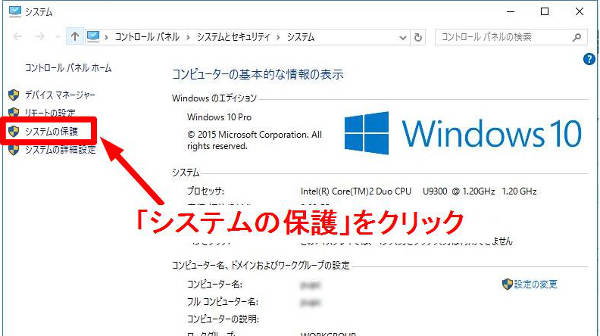
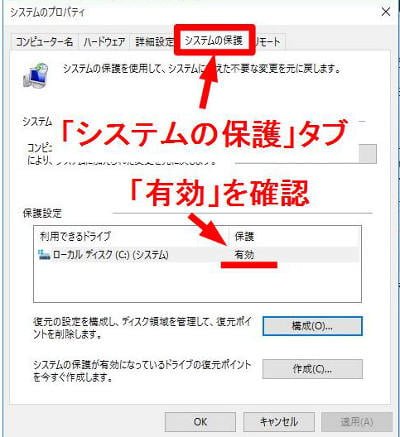
有効/無効を切り替えたり、ディスクの使用量を変更したりするには「構成」ボタンをクリックして設定変更できます。
両方使い分ける
外付けHDDをつなげてバックアップとして利用するなら、windows8.1からのファイル履歴を使い堅実にファイル消失に備えることができます。バックアップ手段を用意していない場合でも、windows7のシャドウコピー機能があるので右クリック–以前のファイルの復元に賭けるという、人のパソコンの初期設定をするなら、環境に合わせて柔軟に対応できるのがwindows10の良いところです。


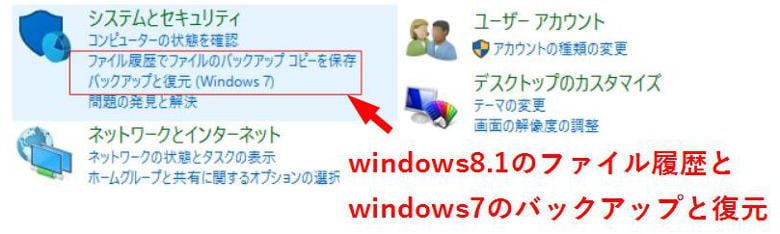
Windows10の場合、Cドライブに限ってはシステム関連ファイルしかシャドウコピーの対象にならず、個人データは復元ができないようです(利用可能な以前のバージョンはありません、と表示されてしまう)
Cドライブ上の個人データもシャドウコピー(以前のバージョンの復元)の対象とするためには、現状ではレジストリを操作するしか無い模様です。
以下、参考サイト様です。
VSSはユーザデータを守らない – Internet Infrastructure Review(IIR)Vol.37
https://www.iij.ad.jp/dev/report/iir/037/02.html
当方(Windows10 Pro v1803)でも記載通りにレジストリを操作し、Cドライブの個人用データでも「以前のバージョン」が記録されるようになったのを確認しました。
kazkunさん、情報ありがとうございます。
そういえば、以前のバージョンがないと出たらあきらめていました。
この件、当方でも試してみます。